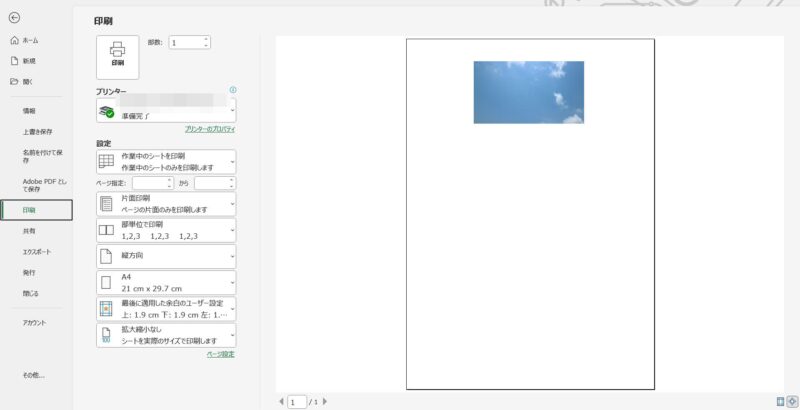先日、Excelに画像を挿入する授業をしていたときのこと。「貼り付けた写真(画像)を用紙(幅)の真ん中に貼り付けたいができない。なにか方法はないか」と質問がありました。
Excelで画像を用紙幅の真ん中に貼り付ける方法はある?
Excelには用紙に対して中央に配置するという操作はない
結論からいうと、Excelには、Wordのように「ボタンをクリック→画像を用紙の真ん中に揃える」という操作はありません。印刷プレビューを見ながら、だいたい真ん中あたりかな…とマウスやキーボードの矢印キーなどを使って微調整する…という操作になります。
どうして、Wordのように画像を選択し、中央揃えのボタンなどをクリックすれば用紙の中央に配置するという操作がExcelにはできないのか。
WordでもExcelでも用紙サイズを設定することができます。
ただ、Wordは設定した用紙サイズで表示されていますが、Excelでは用紙サイズを設定したとしても、『作ったものを設定した用紙サイズで印刷する』と設定しただけに過ぎません。作ったものが用紙サイズより大きくても小さくてもお構いなし、作ったものをただ印刷しているだけなのです。
つまり、Excelには用紙のサイズという概念がなく、用紙幅、用紙の高さという制限みたいなものがないので用紙の中央に揃えるということがボタンひとつではできないのです。
画像以外に何も入っていなければページ設定の「水平」で用紙幅のほぼ真ん中に貼り付けることはできる(ただし微調整は必須)
そもそも、Excelで画像だけを貼り付けて印刷することはあまり事例としてはないと思いますが、質問いただいたので、みなさんでやってみることにしました。
まず、Excelを起動したら『レイアウト(またはページレイアウト)]タブをクリック→「用紙」ボタンをクリック→印刷したい用紙サイズ(例ではA4)をクリッすると、下の図のようにシート上に点線が出てきます。これは、先ほど用紙ボタンをクリックして選択した用紙サイズの領域を示しています。
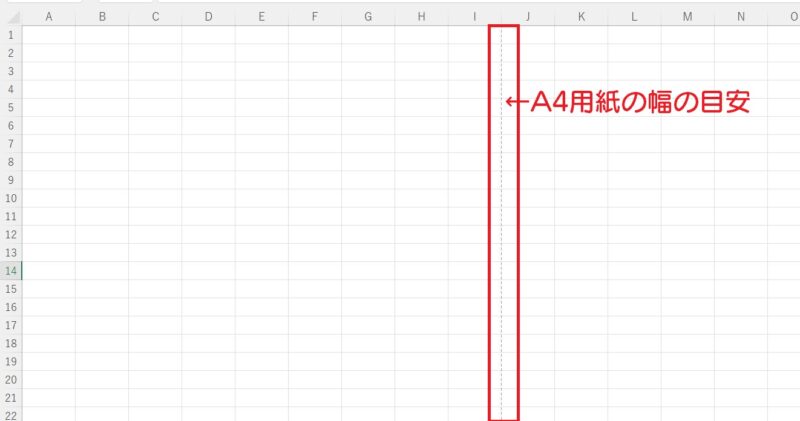
この点線は上下左右にありますので、この点線の内側に真ん中に貼り付けたい画像を挿入、サイズを調整します。
さきほども書いたとおり、Excelには用紙サイズの概念がないので挿入した画像の大きさによっては点線で囲まれた領域をはみ出して貼り付けられます。

画像の大きさをドラッグで調整するポイントがあります。
画像の大きさを点線の内側になるようドラッグして調整するとき、セルの枠線にピッタリ合わせるのではなく、下の図のようにセルの枠線より少し内側になるようにドラッグして調整します。
Excelで用紙サイズを設定するとシート上に点線が表示されるので、その点線がかかっているセルの枠線ピッタリになるよう画像のサイズをドラッグで調整してみます。
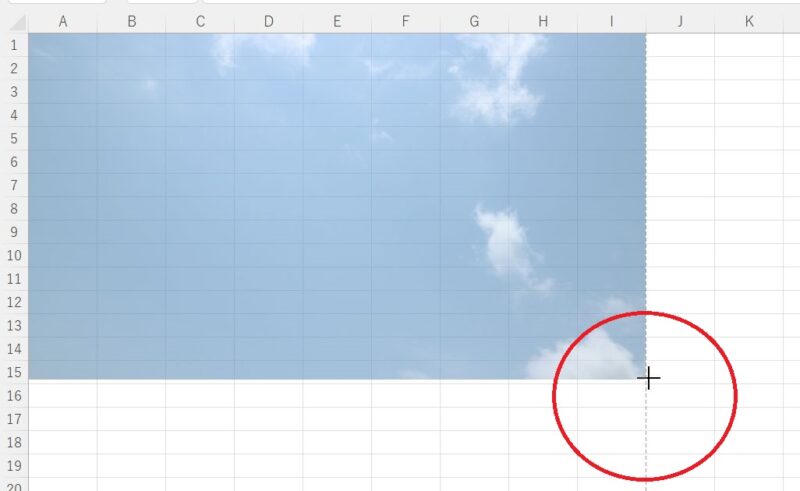
見た目は収まっているように見えるのですが、
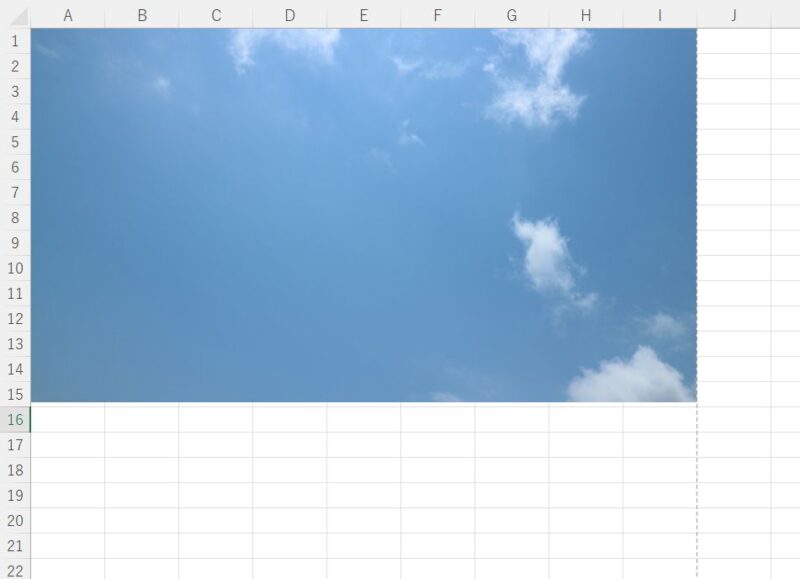
[ファイル]をクリック→[印刷]で確認してみると下の図の黄色く囲ったところを見ると1/2となっていますね。
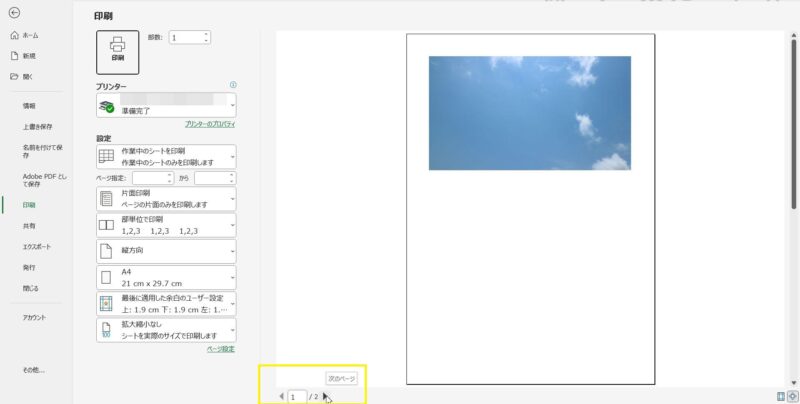
クリックしてみると、2枚目は真っ白になっています。
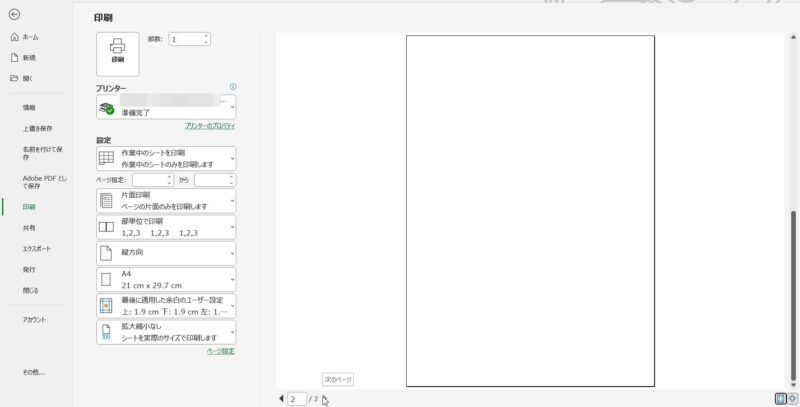
セルの枠線ピッタリに画像を合わせてしまうとうまく収まらないので、少しだけセルの枠線より内側になるよう画像のサイズを調整して、印刷で確認してみると2枚目の表示はなくなり、用紙の幅のほぼ真ん中に写真を貼り付けることができました。
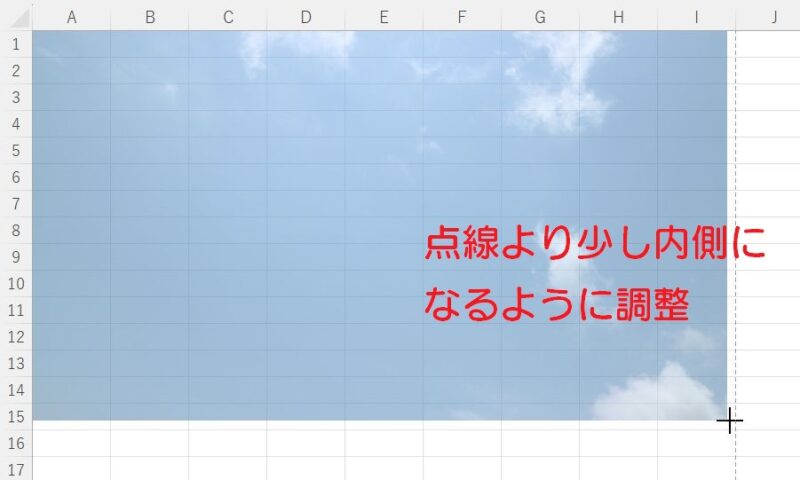
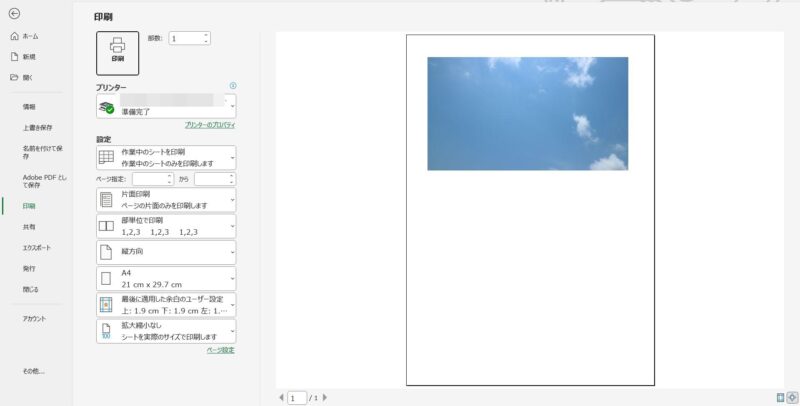
最後に、ページ設定から「余白」タブにある「水平」にチェックを入れておきます。
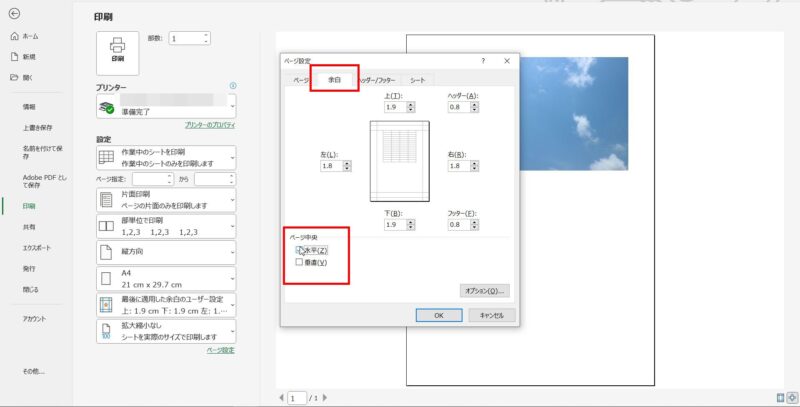
さきほどより少しではありますが、用紙の幅の真ん中に揃えることができました。
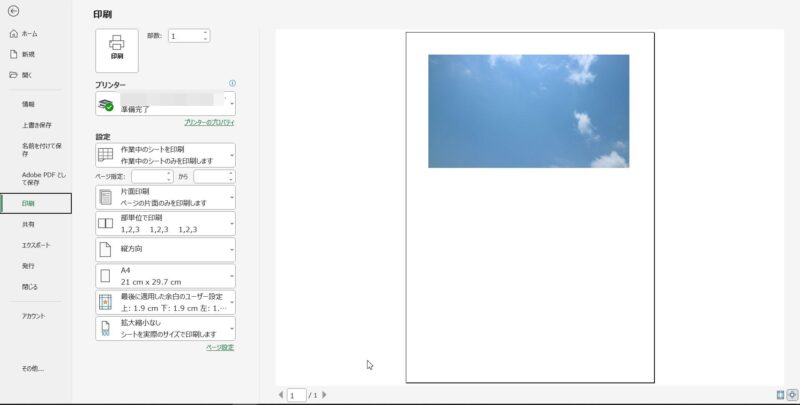
ページ設定の[余白]タブにある「水平」にチェックを入れておけば、画像を小さくしても用紙の幅に対して真ん中辺りに揃えることができます。